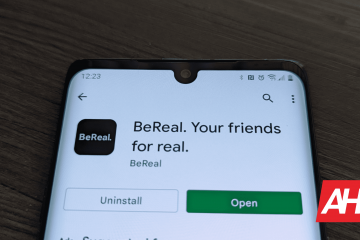Você está enfrentando código de erro 0x800CCC0D no Outlook em seu computador com Windows? Vários usuários do Outlook relataram não conseguir enviar ou receber mensagens de e-mail devido a esse código de erro. A mensagem de erro associada a esse código de erro geralmente é Não é possível encontrar o servidor de e-mail, verifique as informações do servidor nas propriedades da sua conta.
Pode haver algumas outras mensagens de erro semelhantes associadas a este código de erro. Agora, uma das causas comuns desse erro é que as configurações do servidor estão configuradas incorretamente. No entanto, você também pode encontrar esse código de erro em outros cenários, como conexão de internet instável, dados de perfil do Outlook corrompidos e interferência de firewall. Se você é um dos usuários afetados enfrentando o mesmo erro, esta postagem foi feita para você. Aqui, você pode encontrar todas as soluções de trabalho que o ajudarão a se livrar do erro 0x800CCC0D do Outlook. Vamos verificar as correções agora.
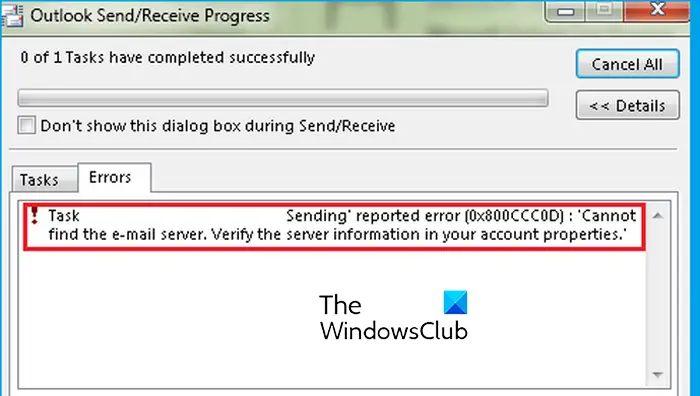
Corrigir o código de erro do Outlook 0x800CCC0D
Se você estiver enfrentando o código de erro 0x800CCC0D ao enviar ou receber e-mails no Outlook em seu PC com Windows, aqui estão os métodos de solução de problemas que você pode usar para corrigir o erro:
Verifique sua conexão com a Internet.Desative temporariamente o firewall.Repare seu perfil do Outlook.Verifique e corrija as configurações do Outlook.Corrija os arquivos PST do Outlook usando uma ferramenta de terceiros.
1] Verifique sua conexão com a Internet
Você pode não conseguir enviar ou receber e-mails devido a um problema de conectividade com a Internet. Pode ser sua conexão de internet lenta ou lenta causando o código de erro 0x800CCC0D no Outlook. Portanto, verifique sua conexão com a Internet e verifique se você está conectado a uma conexão de rede estável e confiável.
Existem algumas dicas que você pode seguir para solucionar problemas de conectividade de rede. Você pode tentar reiniciar ou desligar e ligar seu roteador, conectar-se a uma conexão de rede estável diferente ou atualizar seu plano de rede.
Caso sua conexão com a Internet esteja funcionando bem, passe para a próxima correção para resolver esse erro.
Leia: Corrija o erro 80090016 do Microsoft Office Outlook Exchange.
2] Desative temporariamente o firewall
Pode ser seu firewall superprotetor bloqueando a conexão e impedindo que o Outlook acesse a Internet. Como resultado, você continua recebendo o código de erro 0x800CCC0D ao tentar enviar ou receber e-mails no Outlook. Agora, se este cenário for aplicável, você pode tentar desabilitar seu firewall por algum tempo e depois ver se o erro foi corrigido.
Se desligar o firewall resolver o erro, pode ter certeza de que ele foi o principal culpado. Portanto, nesse caso, você pode permitir que o aplicativo Outlook através do firewall corrija permanentemente o erro sem manter a proteção do firewall desativada. Aqui estão as etapas para fazer isso:
Primeiro, abra o aplicativo Configurações usando a tecla de atalho tecla Windows + I e vá para a guia Privacidade e segurança. Agora, clique na opção Segurança do Windows > Firewall e proteção de rede .Na janela aberta, toque na opção Permitir um aplicativo pelo firewall . Em seguida, pressione o botão Alterar configurações e marque a caixa de seleção associada ao Microsoft Office Outlook. Se não estiver listado, toque no botão Permitir outro aplicativo , navegue e selecione o executável principal do Outlook. Quando terminar, marque Privado e Público caixas associadas ao aplicativo Outlook e pressione o botão OK para salvar as alterações.
Agora você pode abrir o Outlook e verificar se o código de erro 0x800CCC0D foi resolvido.
Relacionado: Corrija a mensagem de erro NEED PASSWORD no Microsoft Outlook.
3] Repare seu perfil do Outlook
Se você descartou a possibilidade de conectividade com a Internet e problemas de firewall, pode ser que seu perfil do Outlook esteja corrompido, o que está causando o erro. Portanto, se o cenário for aplicável, você pode reparar seu perfil do Outlook usando a ferramenta de reparo da caixa de entrada do Outlook (ScanPST.exe). Veja como você pode usar esta ferramenta:
Primeiro, abra o File Explorer usando Win+E e localize o arquivo ScanPST.exe dentro do diretório onde o Outlook está instalado. É mais provável que você encontre este arquivo em um dos locais abaixo:
C:\Arquivos de Programas\Microsoft Office\OfficeXX\ C:\Arquivos de Programas\Microsoft Office\root\Office16
O local acima pode variar dependendo da versão do Office que você está usando.
Agora, execute o arquivo ScanPST.exe clicando duas vezes nele e, em seguida, clique no botão Procurar para selecionar o arquivo PST de origem. Em seguida, pressione o botão Iniciar e deixe-o analisar o arquivo.
Depois disso, marque a caixa de seleção Fazer backup do arquivo digitalizado antes de reparar e clique em Reparar para começar a corrigir o arquivo PST.
Depois que o reparo for concluído, você poderá reabrir o Outlook e verificar se o erro foi corrigido ou não.
Veja: O Outlook não consegue se conectar ao Gmail, continua solicitando a senha.
4] Verifique e corrija as configurações do Outlook
As configurações da sua conta do Outlook podem ser o motivo que está acionando o código de erro 0x800CCC0D. Portanto, verifique e corrija as configurações do Outlook e veja se o erro foi corrigido.
Para fazer isso, abra o Outlook e clique na opção suspensa Arquivo > Informações > Configurações da conta > Configurações da conta opção. Agora, escolha o nome da caixa de correio e toque no botão Alterar.
No prompt exibido, clique no botão Mais configurações. Depois disso, vá para a guia Servidor de saída e marque a opção chamada Meu servidor de saída (SMTP) que requer autenticação. E certifique-se de que um modo de conexão válido esteja configurado.
Depois disso, vá para a guia Avançado e verifique os números de porta das conexões SMTP e POP3 e verifique a conexão de criptografia de SSL e Tipos de TLS.
Depois de concluído, verifique se o erro foi corrigido.
Leia: Enviando ou recebendo erro relatado (0x80042109) no Outlook.
5] Corrigir arquivos PST do Outlook usando uma ferramenta de terceiros
Se nenhuma das correções acima funcionou para você, você pode verificar e reparar arquivos PST corrompidos usando uma ferramenta de reparo de terceiros. Você pode usar uma ferramenta gratuita como OLFix para fazer isso.
É isso.
Como corrijo o erro 0x800CCC78 no Outlook?
Para corrigir o código de erro 0x800CCC78 no Outlook, você pode tentar reparar o arquivo PST usando a ferramenta ScanPST.exe ou um software de reparo PST de terceiros. Além disso, certifique-se de ter configurado corretamente o servidor SMTP. Você também pode tentar alterar o número da porta para 587 e ver se o erro foi corrigido.
O que é o erro 0x800CCC0E no Outlook?
O código de erro 0x800CCC0E no Outlook é acionado durante o envio ou recebimento de mensagens de e-mail. Quando isso ocorre, você recebe uma mensagem de erro dizendo “O Outlook não pode baixar a pasta Caixa de entrada do servidor de e-mail IMAP”. Se você encontrar esse erro, verifique e verifique os requisitos do servidor em suas configurações para corrigi-lo. Além disso, você pode remover contas duplicadas, reparar o Outlook ou reinstalar o aplicativo Outlook para corrigir esse erro.
Agora leia: Como corrigir o erro 0x800408FC do Outlook no Windows?